電腦玩物 |
| Posted: 20 Jun 2010 11:13 AM PDT 幾天前,微軟正式開放「Microsoft Office 輸入法 2010」下載,立刻成為台灣資訊部落格中最熱門的新聞,而我當然也第一時間就下載試用。在過去一年半裡,我都是以「Yahoo!奇摩輸入法」中的「好打注音」作為主要輸入法工具,更早之前也用過新酷音與舊版新注音。 我是個注音輸入法用戶,所以今天想要來比較看看,微軟新注音2010,與我過去一段時間使用的奇摩好打注音有何同異。
岔出去說明一下注音源流,希望讓大家對於「中文注音」有些額外認識。現在讓我們再回到今天的主題。接下來我想直接針對我自己日常使用時「需要」的功能,來比較看看「微軟新注音2010」和「奇摩好打注音」之間的優劣異同。至於微軟輸入法2010和奇摩輸入法中其它的輸入方式,因為我並無使用,也就無從比較了。
01.智慧選字:難以評斷,但微軟新注音有大幅進步
對於上述兩種注音輸入法,大家最關心的應該就是其智慧型選字的正確率。兩種輸入法都可以自動選字,而微軟新注音2010很明顯的更新了它的預設詞庫,整個選字正確度比起舊版新注音要高出許多。至於奇摩好打注音,因為也持續地在更新詞庫,所以也保持著很不錯的選字正確度。 老實說兩天的試用期,我還無法準確地說出哪個輸入法的智慧選字正確率較高,因為兩者都各有選錯、選對詞的時候。不過新注音安裝後多出一個「IMEDICTUPDATE.EXE」常駐程式,或許代表以後「微軟新注音」也會跟著潮流更新詞庫? 至於「奇摩好打注音」對於台灣流行用語的辨識度較高,這正是歸功於它隨著網路資訊更新詞庫的功能。 但也不得不說的是,有時「奇摩好打注音」會內建一些很明顯是網路上習以為常的別字,例如下面這個同樣發生在其官方網頁上的錯字:
02.詞組選詞:奇摩好打注音較方便
這是個很微妙的不同,但是對我來說在使用上的便利性有滿重要的影響。例如我要打出「意義」、「異議」這些同音詞,在「微軟新注音」中,必須回到這個詞開頭第一個字才能切換;而在「奇摩好打注音」中;則可以從詞的任何一個字的位置進行選詞切換。我個人是覺得後者比較方便。 而從下面的圖例中也可以看到(左圖為微軟新注音,右圖為奇摩好打注音),兩種輸入法在內建常用詞彙上亦有不同,但這一點也是各有勝負,我目前無法做全面的評斷。
03.全形標點符號輸入:各有優缺點,奇摩好打注音相對符合台灣習慣
使用標點符號是文字輸入中非常非常重要的一環,老實說每次看到一些不使用標點符號,或是沒有善用標點符號的文章時,閱讀起來都會有一定的障礙。而另外一個中文標點符號輸入的重點就是應該要使用「全形」,因為中文本身就是全形字體,使用全形的標點符號才能讓文字與標點之間有明確的分別效果。 基於上述兩點,我自己的習慣裡,最常使用的全形標點符號大概有:
上述全形標點符號,不管是微軟新注音或奇摩好打注音,都可以利用快捷鍵打出來。 「微軟新注音」是使用〔Ctrl〕+〔標點符號按鍵〕或是〔Ctrl〕+〔Shift〕+〔標點符號按鍵〕;某些特殊的標點符號則可以利用先按一下〔‵〕做為前導字元,然後再輸入標點符號來完成;並且大多數符號還可以用下拉選單選擇其它類似符號(可以參考這篇文章的整理:微軟新注音又一訣)。「奇摩輸入法」則是統一利用〔Shift〕和下拉選單來切換各種標點符號,而「」、=\等標點甚至不需任何輔助鍵就可以直接打出全形,相對起來較為簡易一點。 但是這裡有幾個更關鍵之處,才是「奇摩好打注音」的標點符號輸入較為優秀的原因:
所以整體上,奇摩輸入法的標點符號對於台灣用戶來說,使用起來比較簡單,可以節省輸入常用符號的時間。但是「微軟新注音」這邊也有兩個很重要的優點:
微軟新注音這個前後括弧自動配對的功能,在輸入上確實節省很多時間。這樣一來,多少彌補了前面提到的幾個劣勢。
04.特殊符號表:奇摩好打注音略勝
兩種輸入法都同樣具備特殊符號表,微軟新注音從【輸入法整合器】進入,而奇摩輸入法則在輸入列上有一個符號表按鈕。這邊奇摩輸入法擁有更多的特殊符號,甚至還增加了像是顏文字、自訂罐頭訊息等功能。 不過對於大多數人來說,那些新增加的特殊符號不一定用得到就是了。但「奇摩好打注音」從打開符號表到找出需要符號,在流程上確實比較簡單一點。
05.手動斷詞:微軟新注音勝。
什麼是手動斷詞?就是說當我們打出某個詞彙後,在其最後按下「手動斷詞」按鍵,這樣一來自動選字系統就知道要如何去分開不同的詞彙。我們遇到的智慧型選字錯誤,常常都是出於斷詞的問題,所以「微軟新注音」能夠手動斷詞,就能在實作上增加選字正確率。 這個功能也是比較見仁見智,大多數人其實不一定習慣在快速打字時使用手動斷詞。但我也覺得這是一個值得練習看看的技巧,在「微軟新注音」中,遇到想到斷詞處,按下〔Tab〕,就可以快速的在該處手動斷詞。
06.候選字視窗易讀性:奇摩輸入法較易讀。
候選字視窗,就是當你要手動選字時所顯示的選單,這個看似不重要的細節,但其易讀與否,對於選字效率其實很有影響。 這邊「微軟新注音」可以在設定中的「變更候選字窗的字型大小」處調整字體大小,預設的字體其實有點太小了。至於「奇摩好打注音」,雖無法變更字體,但預設的字體就稍大,並且用黑底白字讓其與背景有明顯區隔,我個人是感覺後者較為易讀。
07.快速造詞:平分秋色
兩個輸入法都有快速建立個人詞庫的功能,而且使用方法也一模一樣。當你用注音輸入法打完一個詞組,還未按下〔Enter〕確認前,先按住〔Shift〕不放,然後用〔←〕方向鍵把想要自訂的詞組選起來,這時再按下〔Enter〕,就能把該詞彙加入自己的自訂詞庫中。 善用這個功能,你就可以在一邊實作中,一邊很快完成自己常用詞庫。
08.簡繁切換:奇摩輸入法勝。
兩個輸入法都可以輸出簡體字,不過相比還要進入設定畫面才能切換簡繁體的「微軟新注音」來說,「奇摩好打注音」在簡體輸入上具備有較完整的功能和較快速的切換。 首先在奇摩輸入法中,利用〔Ctrl〕+〔Shift〕+〔S〕就能快速在簡體、繁體字輸出上切換。 而且你還可以安裝「奇摩輸入法外掛包」,裡面加入了「簡體中文常用詞彙轉換」功能,這是個很棒的外掛,讓你用台灣的用詞習慣輸入,但是自動幫你轉成中國習慣用語,而不只是單純的繁體、簡體轉換而已(當然,這樣的功能對於有簡體字輸出需要的人才有幫助)。
09.附加功能:我個人偏愛微軟新注音的手寫辨識
兩個輸入法都有一些對方沒有的附加功能。其中「奇摩好打注音」內建的是奇摩的英漢、漢音辭典。另外如果前面有裝外掛包的話,還有像是注音文自動修正、輸入字數統計功能,以及一些雜七雜八的附加搜尋,不過大致上這邊對我比較沒有吸引力。 而「微軟新注音」一直以來有一個「實在太好用」的內建工具,叫做【輸入法整合器】。在這個工具中的「手寫辨識」功能,可以幫你在遇到注音輸入法之「最大困境」:「不知道那個字怎麼拼音?」時,就到手寫辨識中用滑鼠寫出來,一方面可以直接輸出,另外一方面也學會一個讀音。
10.效能:目前看起來微軟新注音較好
只有兩天的試用或許還有很多特殊情況沒有遇到,不過整體來說,微軟新注音2010在切換輸入法、打字選字時確實比較流暢;而奇摩好打注音偶爾會出現遲鈍的現象。 另外就是奇摩好打注音的輸入法功能列有時候會出現無法關閉的現象,這一點也令我滿困擾的。
以上,就是我試用「微軟新注音2010」後,與這一年半以來使用「奇摩好打注音」的心得比較。當然,因為使用微軟新注音2010的時間還不夠長,或許有些判斷還不夠準確,但也就是我目前可以寫出的真實分享了。 總結來說,如果你之前是使用舊版新注音輸入法:
但如果你是使用奇摩好打注音的用戶,或者正在考慮到底要用微軟新注音2010或奇摩好打注音?這時候就真的很難選擇了,因為兩個輸入法各有優缺點。我這邊可以提供的建議如下:
最後,也歡迎各位讀者,提供你們對於各種中文輸入法的使用心得回饋,讓我們一起彼此交流相關的使用經驗,找出最適合自己的輸入法工具。 |
| Infectonator World Dominator 活死人即時戰略遊戲之感染全世界 Posted: 19 Jun 2010 09:22 PM PDT 今天來介紹一款看起來似乎有點血腥,但其實充滿卡通幽默諷刺,和益智反應鍛鍊的Flash戰略遊戲:「Infectonator:World Dominator(感染者:世界制霸)」。這是知名小遊戲「Infectonator」的進化版,新作中,你的目標則是透過感染、破壞,佔領全世界的村莊、城市,讓世界末日提早來到。 如果你之前喜歡看諸如「活死人之夜」、「活人生吃」、「活屍禁地」「惡靈古堡」或是「28週(天)毀滅倒數」這樣的西洋殭屍電影,或者對於這種「無止盡感染」、「人性異化」的另類題材很有興趣,那麼我相信你會喜歡「Infectonator:World Dominator」這款即時策略遊戲。 在遊戲中,你將成為殭屍病毒散播的幕後黑手(就像惡靈古堡中的安布雷拉公司),從一個非洲小村莊開始,看你需要花多少天才能把全世界帶入黑暗末日。
遊戲本身有一定的挑戰性,但難度也不致於太變態,遊戲性的拿捏十分適當,前期可以讓你慢慢了解遊戲的各種功能與技巧,然後中期可以讓你享受不同「黑暗科技」發展路線的變化,而後期就可以盡情享受無止盡的 Infectonator:World Dominator是一款另類的即時戰略遊戲,你的目標是逐漸感染世界地圖上各大洲裡的重要城市,透過持續破壞可以慢慢打開更多地圖,並且獲得一些獎勵或特殊能力活死人,而平常累積的金錢則可以讓你發展更邪惡的新科技。 因為是需要比較長時間進行的策略類型,所以遊戲也提供了存檔機制,存檔會儲存在瀏覽器Cookies當中,只要你沒有清除瀏覽器歷史紀錄,那麼下次在同一台電腦的同一個瀏覽器中打開遊戲,就可以讀取存檔。當然,你也可以註冊遊戲帳戶,這樣以後登入帳戶時就可以在任何電腦中讀回存檔。
下面,就讓我們一起來看看這款遊戲大概的玩法與特色。如果看完我的介紹後覺得有趣,那麼或許可以當作平常「有益身心」的發洩消遣之一喔!
進入遊戲後最常看到的主畫面,就是某一洲的地圖,地圖上有小村落、小鎮、大都市等據點,點擊據點後會顯示該城鎮的人口量、防禦值、財富數。按下〔Infect〕就可以開始入侵感染該地,將該城鎮所有人員都趕盡殺絕,城鎮會被破壞而不能再進入。 另外在主畫面的左下方,可以看到你目前累積的金錢、佔領世界的已花費天數。而右下方則可以看到一排功能按鈕,由左到右依序為:世界地圖、世界新聞、個人成績、研究室、音樂開關與存檔選單。
進入某個城鎮的戰略畫面後,你可以看到許多無辜的男女村民到處走動,愈後面的關卡,除了依據地點不同變換服裝外,也會開始出現更多障礙物與警衛。而基本玩法就是點擊下方功能列最左邊的〔Infect〕按鈕(或者用鍵盤快捷鍵〔1〕切換)施放病毒! 病毒施放時是朝著你點擊的位置向四周射出病毒株,遇到障礙物或感染到某人時就會停止,所以選定「施放地點」與「施放時機」是最重要的策略。而中後期你可以透過科技研發,擁有八方向的病毒發射、更多病毒施放次數,以及可以穿透牆壁、人物的強化病毒株。 除了病毒施放功能外,經過後續的科技研發,以及在後面的關卡中招募到「特殊能力活屍」,就能開啟更多的功能按鈕。這時候,你一定要利用鍵盤快捷鍵(1~8),然後等待最好的時間與地點,讓感染效應最大化!
遊戲用心的地方不僅僅在於設計得很有趣的戰略玩法,整個遊戲的風格背景也十分到位,例如一開始設定病毒是由非洲小村莊開始散佈(符合常見電影中的設定),然後你可以慢慢地感受把病毒散播到全世界的
遊戲還額外的設計了新聞播報系統,這種看似可有可無,但卻能強化遊戲氣氛的設計,正是這款遊戲好玩的地方。在新聞播報系統中,有時候是跟你報告屠城的數據結果,有時候則是讓你看到世界對於感染災難的恐慌,但也會有一些無關緊要的世界生活花邊新聞,例如下圖這則。
因為遊戲是屬於長時間的戰略遊戲,所你可以慢慢的累積自己的成績,當達到一定標準後,就能解開成就徽章,並且獲得大量的金錢獎勵,而金錢對於遊戲來說是非常重要的。
前面提到你可以透過徽章獎勵來獲得大量金錢,另外前面提到的城鎮戰略畫面中,當活屍不斷殺害、感染居民,破壞城鎮車輛時,都會掉落錢幣與寶石,這時候請快速地用滑鼠去收集這些金錢。 累積足夠金錢後,就可以進入研究室來升級你的活屍科技,這裡主要的項目有:
一開始或許要平均發展,但很快的你可以朝著自己想要的玩法前進,例如發展出生存力超強的不死活屍,或是攻擊力無敵的恐怖活屍,當然,我覺得發展速度超快、感染力高強的活屍最符合電影中描述的氣氛。
到了後面的某些特定關卡,當達到該城鎮的感染標準後,就可以獲得特殊能力的活死人,這是遊戲中後期非常好玩的地方。例如「M.J.」會出現一個麥克傑克森帶領一群殭屍跳舞,這時候時間會暫停,讓你快速收集金錢;或者像「Tank」則是血厚、攻擊力強的大型殭屍。 你可以針對個別的特殊能力活屍,再花錢進行升級。
Infectonator:World Dominator雖然是個Flash遊戲,但卻有豐富的玩法和內涵,而且遊戲在趣味與風格設計上都不馬虎,雖然一開始學習上手需要一點時間,但很快的了解遊戲精隨後,你就能享受遊戲帶來的樂趣。 而且遊戲具有存檔功能,你可以慢慢玩,隨時拿出來發洩一下壓力也不錯。 |
| You are subscribed to email updates from 電腦玩物 To stop receiving these emails, you may unsubscribe now. | Email delivery powered by Google |
| Google Inc., 20 West Kinzie, Chicago IL USA 60610 | |

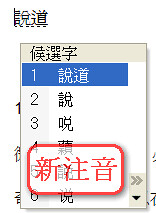











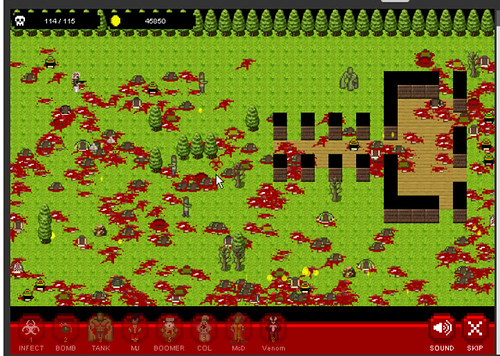








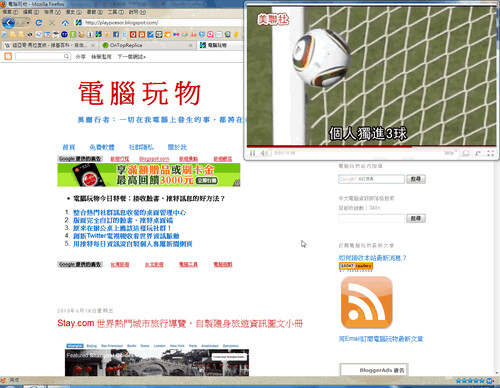








![Sculptris 所见所得玩 3D 建模[图] | 小众软件 > pic Sculptris 所见所得玩 3D 建模[图] | 小众软件 > pic](http://img1.appinn.com/2010/06/2330054.png)
 下载(2.9 MB):
下载(2.9 MB): ![PuffBOMB 炸飞[图] | 小众软件 > games PuffBOMB 炸飞[图] | 小众软件 > games](http://img1.appinn.com/2010/06/104410000.png)